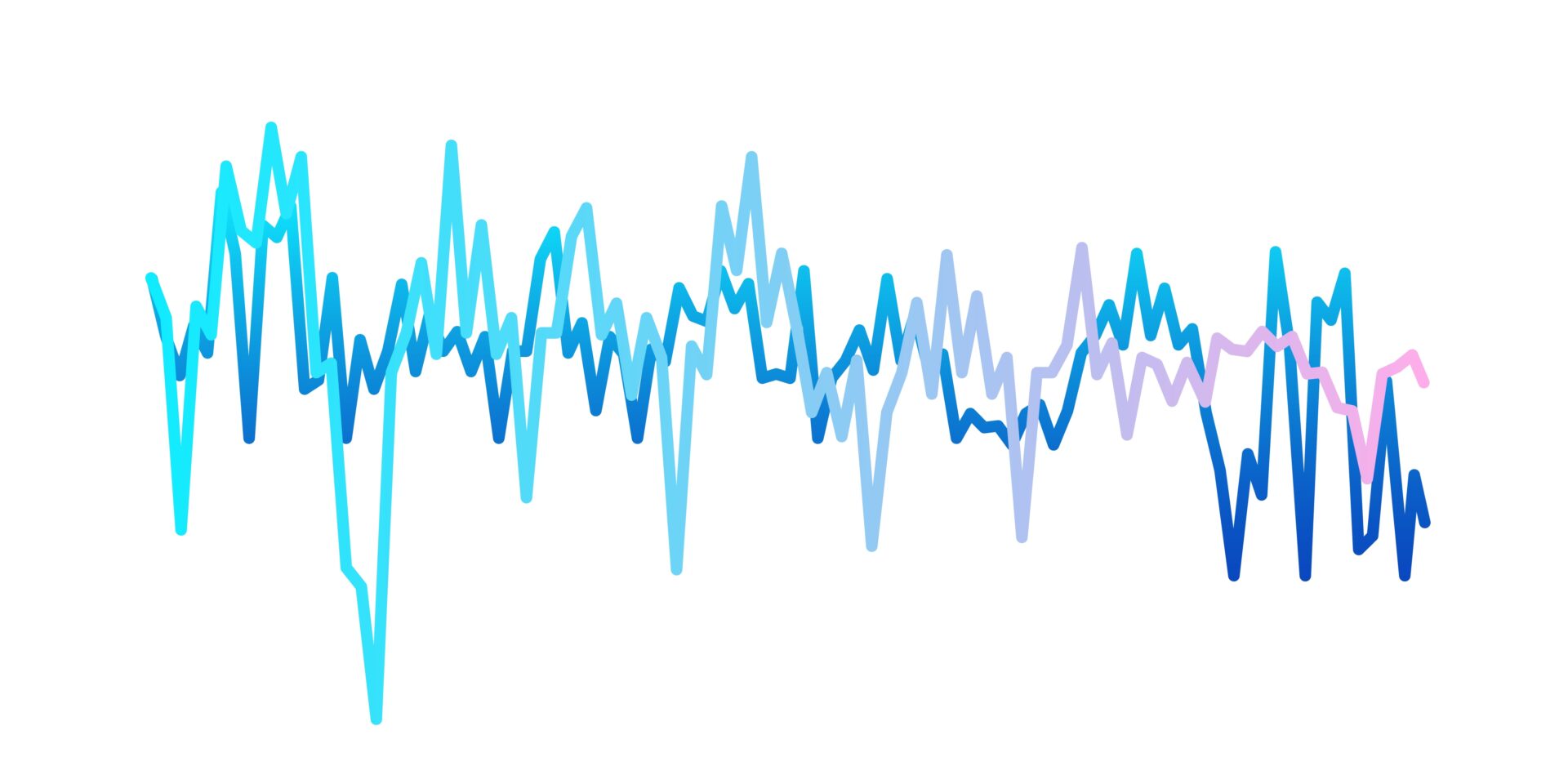Auditionで効果音が無料で使えるってホント?
本当ですよ、12,000種類以上のサウンドエフェクトライブラリがあります。

動画編集なんかをするときには効果音が大事になってきますよね。Auditionはかなりの数の効果音を使うことができるので、その使い方とどんなものがあるのかを見ていきましょう。
この記事で分かること
- Auditionで効果音をダウンロードする方法
- PremiereProで効果音を簡単に管理する方法
Auditionで効果音をダウンロードする方法と、PremiereProで簡単に効果音を管理する方法を紹介します。
動画編集と組み合わせるといいよ
Auditionは音声ノイズの編集もできるので、効果音と合わせてPremiereProなどの動画編集と組み合わせて使うといいですよ。
Auditonの効果音の使い方を見ていきましょう。

Auditonで効果音を使う方法
Auditionを使っていれば、数多くの効果音をダウンロードすることができます。Auditionを立ち上げてダウンロードページを覗いて見ましょう。
エフェクトをダウンロードする
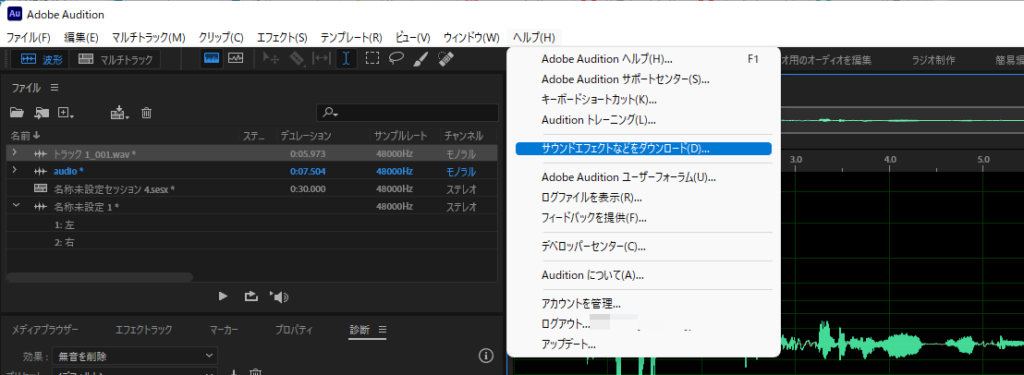
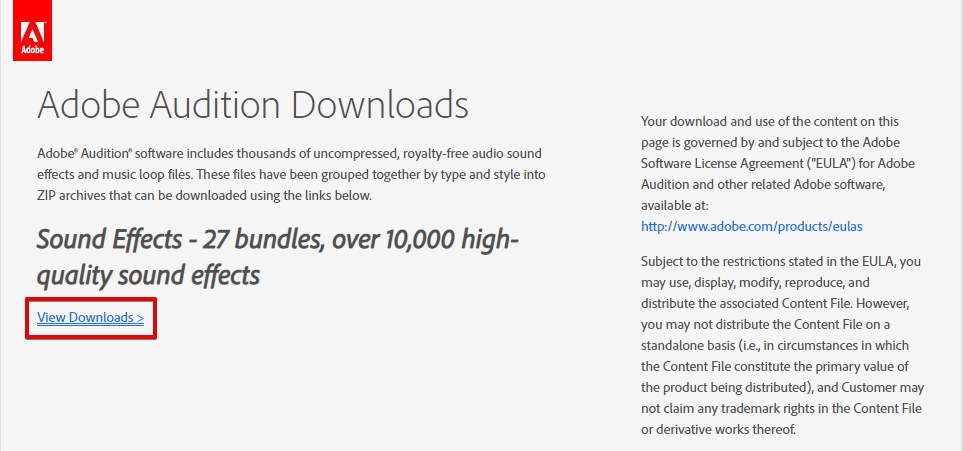
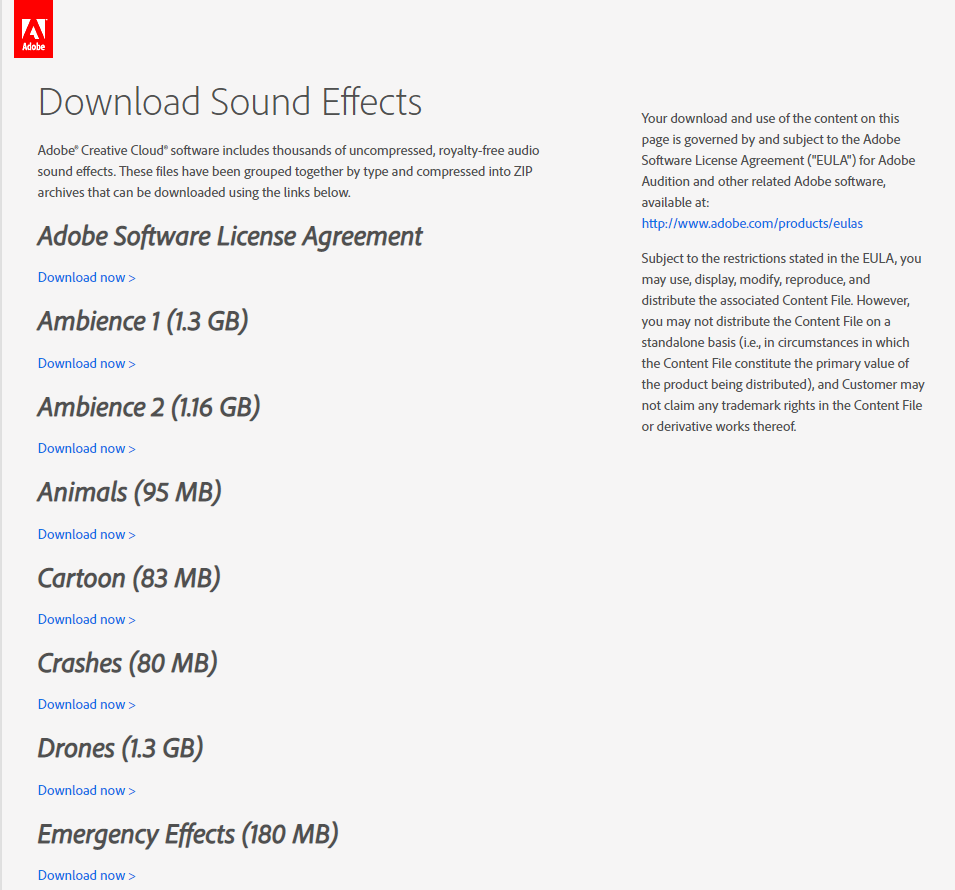
ダウンロードするとzipなので、回答して中身を見てみるとこんな感じです。
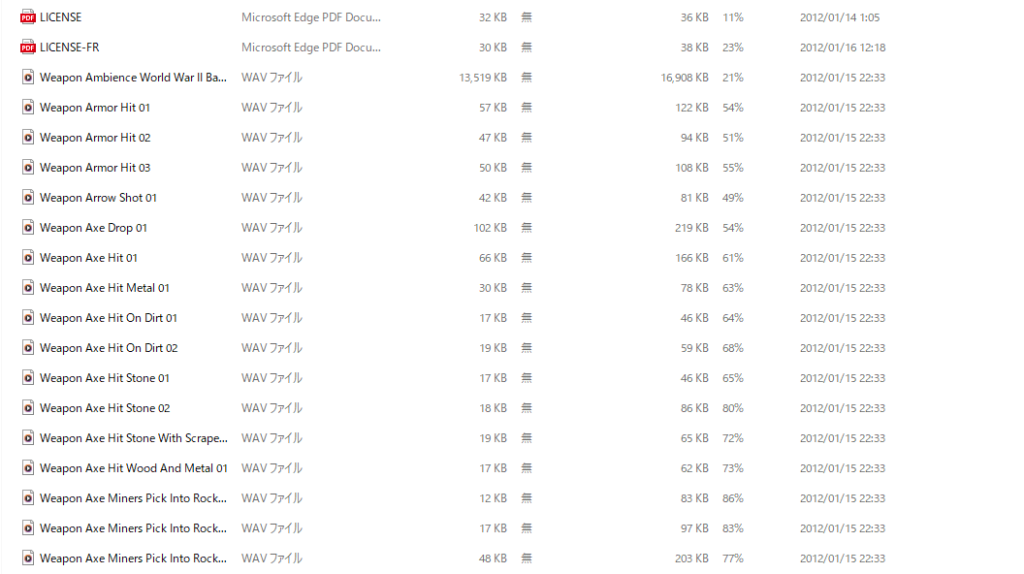
ライセンスを確認
ライセンスはダウンロードして解凍したフォルダの中にあります。英語とフランス語のファイルがありますね。

中身を見てみると、ライセンスはAdobeのエンドユーザーライセンスに準拠とあります。
本ライセンスに関連するコンテンツファイルの使用は、Adobe Auditionおよびその他の関連するAdobeソフトウェアのエンドユーザーライセンス契約(以下、「EULA」)に準拠します。http://www.adobe.com/products/eulas/
EURAを見てみると、結構長いんだけどそれっぽいのはこの辺りかな。
3.6 コンテンツファイル 「本コンテンツファイル」とは、本サービスおよび本ソフトウェアの一部として提供されるアドビのアセットを意味します。ドキュメンテーションや具体的なライセンス(追加条件を含むがこれに限定されない)に別途記載がない限り、アドビは、お客様が本コンテンツファイルまたはその派生物を組み込んで、ご自身で使用する最終使用製品(お客様が作成する派生的アプリケーションまたは派生的製品。以下「エンドユース」)を作成する目的で、本コンテンツファイルを使用する、個人的、非独占的、サブライセンス不可、譲渡不可のライセンスをお客様に付与します。お客様は、本エンドユースにそれらを組み込む前に本コンテンツファイルを修正することができます。お客様は本エンドユースに関連する場合に限り、本コンテンツファイルを複製し、配布することができますが、本エンドユースと無関係に独立したファイルとして本コンテンツファイルを配布することはできません。
Adobe基本利用条件

こういうやつ分かりづらいんだよなあ・・・
そうですよね、読ませる気あんまりないですよね。

黄色い線を引いた部分に書かれている通り、普通に動画作るのに組み込んだりは大丈夫ですね。
ダウンロードした効果音は.wavなので普通に動画編集ソフトに取り込んで使えるはず。
PremiereProで効果音を楽に管理しよう
PremiereProをもし使っているなら、できるだけ簡単にダウンロードした効果音を呼び出せるように管理したいですよね。
これにはAEViewerを使うことをお勧めします。AEViewrを使うことで、PremiereProの編集画面からパソコンの中にあるフォルダへのアクセスができる。
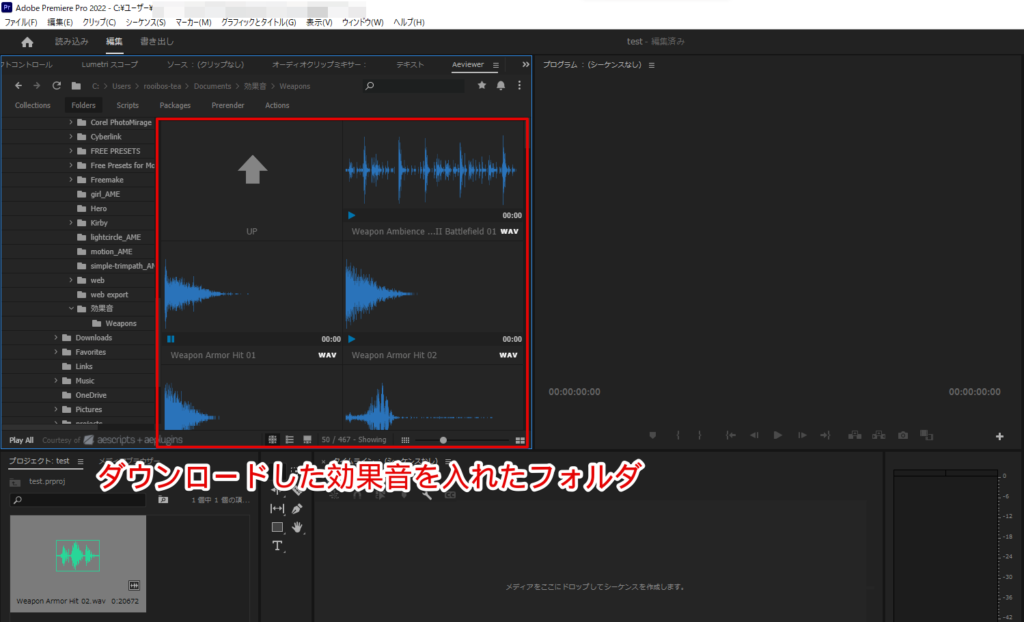

PremiereProの編集画面からフォルダにアクセスして見れるの?
そうです、効果音のフォルダを用意しておけばその中を見るだけでいいですから楽です。

毎回プロジェクトを作って、効果音素材を取り込んで・・・ってやるのは結構面倒なので、こういうものがあるとやりやすくていいですよ。有料版もあるけど、無料でも十分です。
AEViewerをダウンロードする
AEViewerから登録してダウンロードしましょう。ちょっと登録が面倒だったりするけど、手順通りにやれば使うことができます。
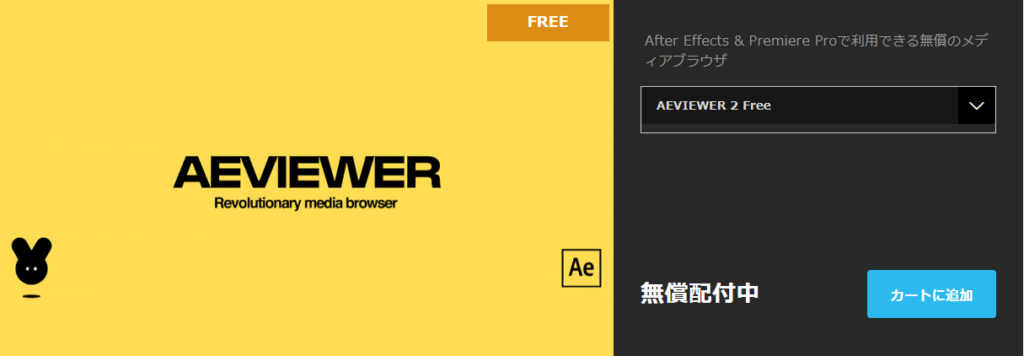
エクステンションから利用する
ダウンロードしてインストーラーからインストールしたらエクステンションから使うことができますよ。

使いやすいように管理しちゃってください。
動画で説明してくれている方もいらっしゃるので、よく分からなかったら見てみるといいですよ。
まとめ - Auditonで効果音をダウンロードする方法
Auditionから効果音をダウンロードするのは簡単です。
- Auditionのヘルプからダウンロードページに
- 好きな効果音をダウンロード
そして、もしPremiereProを使っていて、効果音などの素材管理に悩んでいたらAEViewerが便利でおすすめです。編集画面からフォルダに簡単にアクセスできますよ。